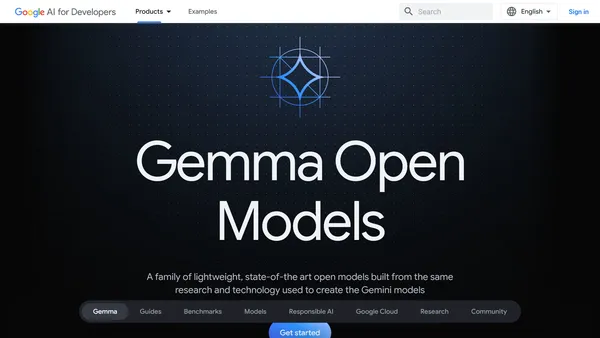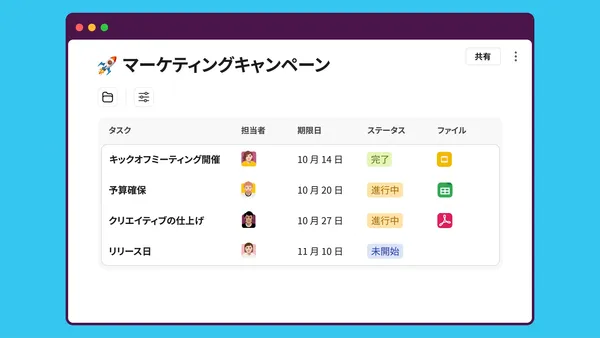FirefoxがNVIDIA RTX Videoを正式サポート AIで動画の質を向上
Mozilla Firefoxが最新バージョン(v126)でNVIDIAの「RTX Video」を正式にサポートしました。これにより、GPUが対応している場合は、動画の画質を劇的に向上させられます。
It’s official 🔥 we’ve partnered with @NVIDIAGeForce to offer RTX Video Super Resolution and HDR in the latest version of Firefox! https://t.co/q24mKCvE72
— Firefox 🔥 (@firefox) May 15, 2024
FirefoxがNVIDIA VSRに対応
NVIDIA RTX Videoは、AI技術を用いて動画の質を向上させるための技術で、主に2つの機能で構成されています。
- RTX Video Super Resolution(VSR):低解像度の動画を高解像度にアップスケールする技術です。ディープラーニングを利用して動画を分析し、画質を改善します
- RTX Video HDR: 標準的なダイナミックレンジ(SDR)の動画にHDRの情報を追加し、映像のコントラストや鮮やかさを向上させます
RTX Videoにより、YouTubeやPrime Videoなどのストリーミングサービスの動画がより鮮明で詳細なものになります。
NVIDIA RTX Videoを利用することで、次のような効果を期待できます。
- 画質の向上:低解像度の動画でも高解像度のように楽しめる
- 圧縮アーティファクトの除去:画像の乱れやブロックノイズが減少する
- HDR効果:SDR動画にHDR情報を追加することで、色彩がより豊かになる
これらの機能を活用することで、ネット上の動画の90%以上を占める1080p以下の解像度の動画を、まるでリマスターされたように視聴できます。とくに4KのディスプレイでFHDの動画を視聴する際に便利です。
FirefoxのRTX Vdeoへの対応は、以前からMozilla Connectなどで要望が上がっていました。以前から試験機能として提供されており、これまではフラグを有効化する必要がありました。
NVIDIAは、AI関連のさまざまな技術に投資していることで知られており、最近ではローカルでChatGPTのような大規模言語モデル(LLM)を実行するための「ChatRTX」(旧「Chat with RTX」)を公開しています。
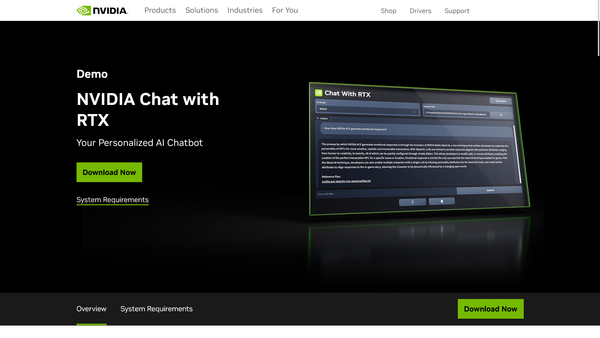
FirefoxでNVIDIA VSRとVideo HDRを使う方法
次の手順で、FirefoxでRTX Video(VSRとVideo HDR)を有効化できます。
-
最新のGeForce RTX Game Ready DriverまたはNVIDIA RTX Studio Driverにアップデートします
-
Windowsの設定から[システム]>[ディスプレイ]>[HDR]でHDR機能を有効にします
-
NVIDIAコントロールパネルを開き、[ビデオ]>[ビデオイメージ設定の調整]に進みます
-
[RTXビデオ強調]の[Super Resolution]と[High Dynamic Range]をオンにします
この設定をしてもRTX Videoを利用できない場合は、こちらの記事の[GPU側の設定]と[Windows側の設定]を確認してください。

まとめ
Mozilla FirefoxがNVIDIA RTX Videoを正式サポートしたことで、AIによる画質の向上を利用できるようになりました。RTX Videoを利用することで、普段視聴している動画がさらに鮮明で詳細なものになります。
RTX Videoの設定方法も簡単で、すぐにその効果を試せるようになっています。


.D-9n0QZF_Zc9V58.png)